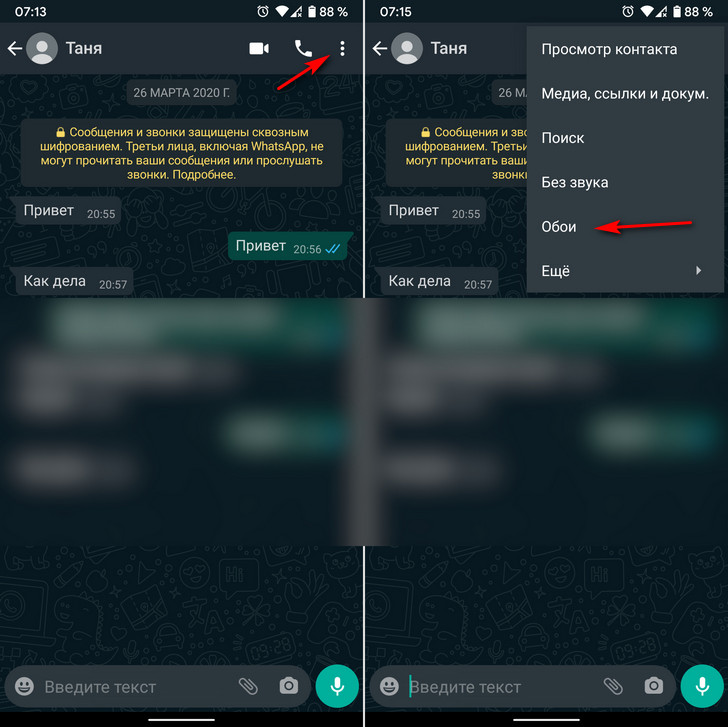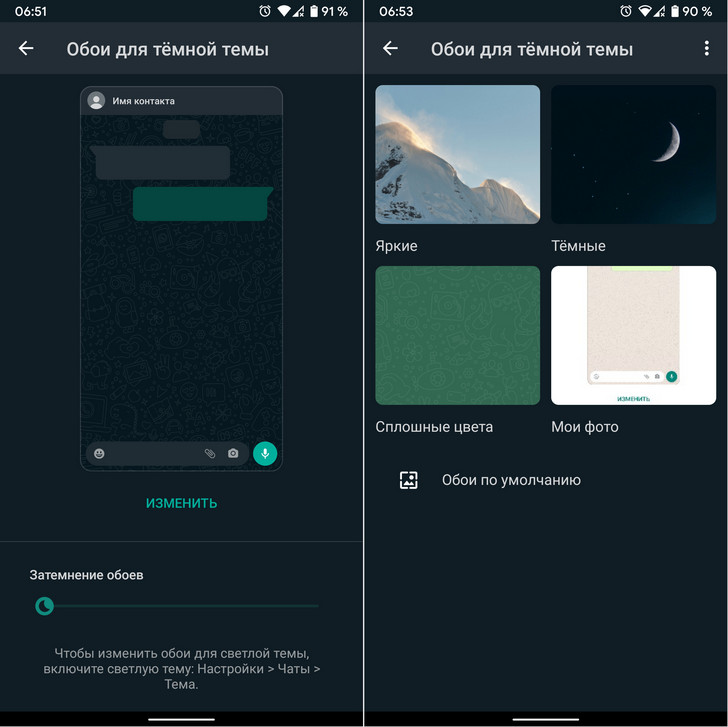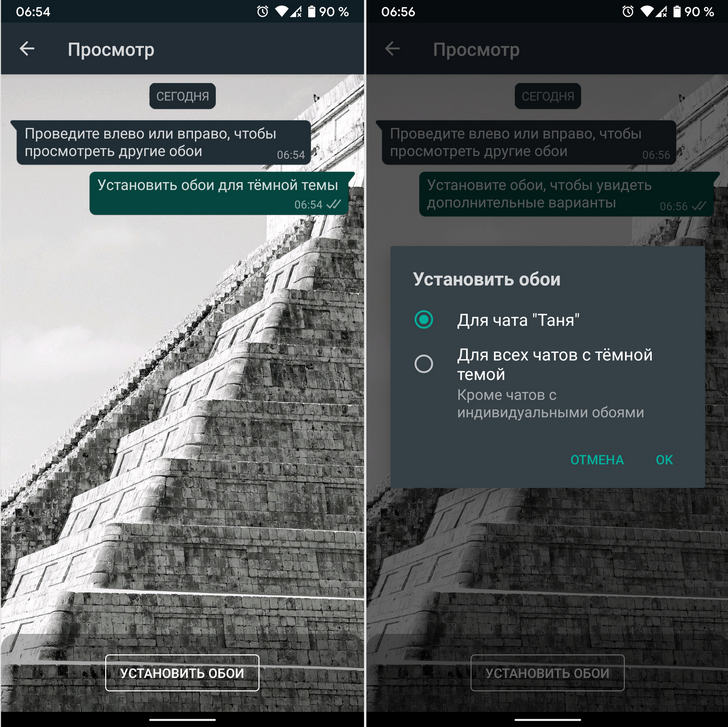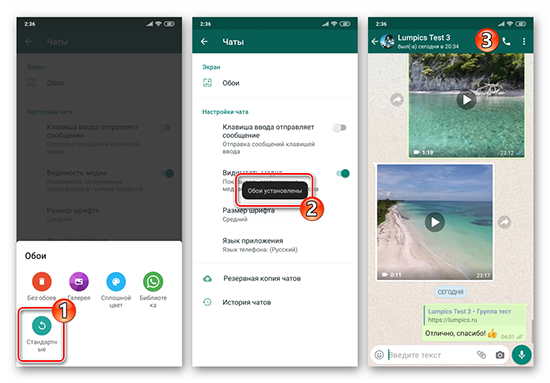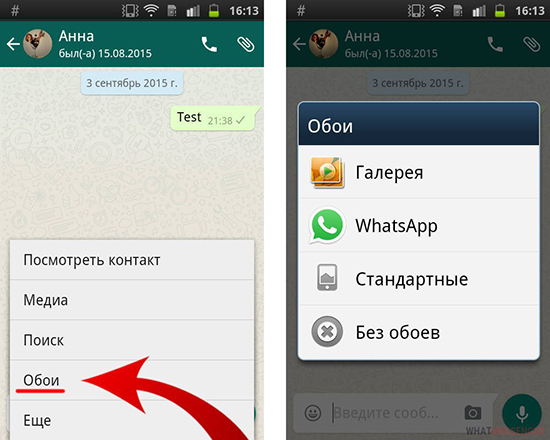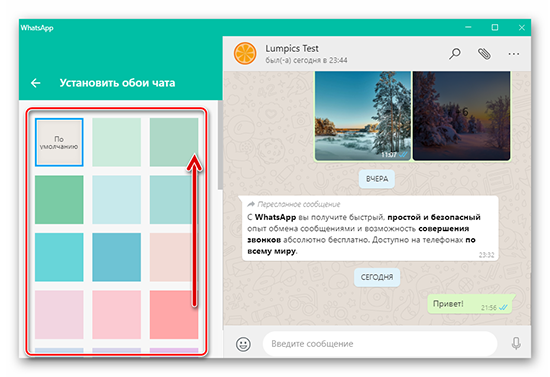- Как установить обои для каждого чата в отдельности в WhatsApp для iOS и Android
- Как изменить фон в Ватсапе
- Как изменить обои в WhatsApp
- На «Айфон»
- На «Андроид»
- В веб-версии
- Можно ли сделать разные фоны в разных чатах
- Как установить индивидуальные обои на контакт
- Особенности темной темы
- Как изменить фон в WhatsApp на iPhone и Android
- Как поставить черный фон и вернуть обратно белый
- Андроид
- Айфон
- Компьютер
- Как установить пользовательский фон во всех чатах
- Андроид
- Айфон
- Компьютер
- Установка пользовательского фона в конкретном чате
- Андроид
- Айфон
- Компьютер
- Как изменить фон в Ватсапе
- Как поменять обои в Ватсапе – разнообразие оформления
- Как сделать разное оформление в чатах
- Индивидуальный тип обоев в аккаунте
- Смена фона в Ватсапе на Андроиде и Айфоне
- Приложения Ватсап для смены фона
- Завершение
Как установить обои для каждого чата в отдельности в WhatsApp для iOS и Android
Команда разработчиков популярного мессенджера WhatsApp постоянно совершенствует своё детище и в этом году оно получило множество новых возможностей. Одой из последних среди них стала возможность устанавливать разные обои для разных чатов в WhatsApp.
Благодаря этому вы можете установить любые обои чата, какие захотите. Вы даже можете прикрепить селфи или другие фотографии к чату любого контакта с которым вы общаетесь.
Новая функция WhatsApp доступна как владельцам iPhone таки и на Android смартфонах.
Как установить обои для чата в Android версии WhatsApp
1. Обновите приложение WhatsApp до последней версии.
2. Запустите приложение и о ткройте чат , в котором вы хотите сменить обои.
3. Нажмите на три точки в правом верхнем углу и перейдите в раздел «Обои».
4. Здесь вы увидите обои для темы по умолчанию. Нажмите на кнопку «Изменить» и вам будет предложен набор из ярких, темных и сплошных цветов, а также возможность выбрать фотографии из Галереи.
5. Выберите обои и в окне их предварительного просмотра нажмите на кнопку «Установить обои»
6. Вам будет предложено установить обои для текущего чата, а также для всех чатов с текущей темой. Выберите нужный вариант.
Обои, которые вы применили для каждого чата, останутся, даже если вы примените общие обои из настроек WhatsApp.
Как установить обои для чата в WhatsApp на iPhone
На iPhone совсем другой метод установки обоев для чата:
1. Обновите приложение WhatsApp до последней версии из App Store.
2. Запустите приложение на своем iPhone и откройте чат, в котором вы хотите изменить фоновый рисунок.
3. Нажмите на контакт, чтобы открыть настройки чата.
4. В настройках контакта вы найдете параметр «Обои и звук», нажмите на него и вы увидеите перечень доступных обоев. Выберите нужные обои и нажмите «Установить».
Здесь вы также можете установить собственные обои из своей галереи.
Вот и все, что вам нужно сделать, чтобы установить обои в WhatsApp для каждого чата в отдельности.
Источник
Как изменить фон в Ватсапе
В приложении WhatsApp можно выбирать разное оформление, используя стандартные темы и свои изображения. Такая функция доступна в разных версиях на Android, iOS и Windows. Есть простые инструкции, как поменять фон в «Ватсапе» на смартфоне и компьютере.
Как изменить обои в WhatsApp
Сменить фон в WhatsApp можно быстро и просто в настройках чата мессенджера. Его всегда можно вернуть к стандартному и настроить индивидуально для разных контактов.
В «Вотсапе» есть несколько способов смены обоев на ПК и смартфоне:
- стандартный — устанавливается по умолчанию после установки;
- выбор цвета — сплошная заливка без узоров и рисунков;
- загрузка из галереи — выбор фото, картинок, обоев из того, что есть на телефоне;
- выбор тем из специальных приложений — целые каталоги с большим выбором тем, которые нужно скачивать на смартфон с App Store или Google Play.
Все варианты установки обоев работают в самом мессенджере и не зависят от операционной системы. Они аналогичны для Android и iPhone. Отличаются только некоторые детали. В компьютерной версии эта функция имеет некоторые ограничения.
Для выбора красивых обоев чата можно воспользоваться специальными приложениями, например WhatsApp Wallpaper. После установки фоны из него будут доступны в мессенджере. При смене оформления нужно будет кликнуть по названию приложения.
На «Айфон»
Порядок смены заставки в «Вацапе» на устройствах iPhone:
- Запустить приложение «Ватсап».
- Перейти в пункт «Настройки», выбрать «Чаты и звонки».
- Кликнуть по «Обои чата».
- Выбрать из предложенных вариантов «Библиотека» (из стандартных), «Фотографии» (свои фото и картинки с телефона) или «Сплошной» (одноцветные).
- Нажать «Установить» на экране нужных обоев.
В разделе «Обои чата» можно сбросить настройки до стандартных.
На «Андроид»
Порядок смены оформления на устройствах Android:
- Запустить приложение, перейти в раздел «Меню», нажав на иконку в виде трех точек.
- Зайти в «Настройки чата».
- Кликнуть по «Обои» и выбрать из «Галерея», «Библиотека».
- Перейти на нужное изображение и кликнуть «Установить».
В веб-версии
В компьютерной версии мессенджера есть возможность поменять только общий фон для всех диалогов. В скором времени появится функция установки индивидуального изображения чата.
Поставить новый фон в веб-версии приложения можно следующим образом:
- Запустить приложение, нажать на иконку вызова в верхней части.
- Выбрать «Настройки», затем зайти в «Обои».
- Кликнуть по желаемому изображению.
Загружать свои фото и картинки в версии для ПК нельзя.
Можно ли сделать разные фоны в разных чатах
Возможность установки разных изображений для переписок реализована на смартфонах. Нужно зайти в отдельную беседу, перейти в настройки, выбрать «Обои» и подобрать нужное изображение.
Такое действие можно проделать с каждым диалогом. Эта функция позволяет лучше ориентироваться в переписке, разделять дружескую и деловую переписку и просто менять оформление для разнообразия.
Как установить индивидуальные обои на контакт
Установка индивидуального фона для контакта предполагает выполнение тех же шагов, что и при смене картинки для отдельных чатов. Если менять изображение не в меню приложения, а в самом диалоге, оно не будет изменяться в других беседах.
Особенности темной темы
С 2018 г. в «Ватсапе» есть «ночной» режим оформления. Он предполагает смену цвета всего приложения на темный тему, текст же при его активации становится белым, а пиктограммы зелеными. Такая функция позволяет снизить нагрузку на глаза и уменьшить энергопотребление телефонов, которые оснащены OLED- и AMOLED-экранами. Черное оформление можно поставить в настройках приложения.
Источник
Как изменить фон в WhatsApp на iPhone и Android
Пользователи, которые ежедневно пользуются мобильным приложением, сталкиваются с необходимостью настроить параметры под себя. После того, как удалось поменять обои в Ватсапе, можно каждый раз поднимать себе настроение. К примеру, применение пастельных тонов позволит достичь максимальной концентрации во время набора текста и не допустить ошибок и опечаток. Чтобы изменить фон в Ватсапе, достаточно ознакомиться с особенностями.
Как поставить черный фон и вернуть обратно белый
Чтобы поменять фон в Ватсап, пользователям предлагается несколько вариантов действий. Последовательность действий напрямую зависит от используемого типа установленной ОС. Обратите внимание, в некоторых случаях может потребоваться инсталляция дополнительного программного обеспечения.
Андроид
Обратите внимание, разработчики рекомендуют говорить изменить обои в Ватсапе, а не «фон». Это обусловлено отсутствием термина в мессенджере в принципе. С помощью цветовой палитры и графических изображений появляется уникальная возможность – организовать процесс общения максимально комфортным и приятным. Важно знать, что именно разноцветный дисплей способен наполнить положительной энергетикой каждого человека.
Разработчики предлагают для пользователей мобильного приложения на Андроид следующую последовательность действий (вариант с внесением изменений в настройках мессенджера):
- Изначально требуется перейти мобильный мессенджер, используя при этом переносной гаджет (смартфоны или планшеты).
- В верхнем правом углу вновь открывшейся формы пользователь нажимает на картинку трех точек.
- В открывшемся диалоговом окне выбирается из представленного списка категорию настроек.
- Далее запускается категория с переписками между собеседниками.
- После этого активируется клавиша «Обои» — зачастую расположена в средней части экрана.
- Далее указывается, как именно требуется изменить фон в мессенджере. К примеру, можно сделать его классическим, нажав на одноименную клавишу либо загрузить дополнительный пакет из магазина утилит, нажав на раздел библиотеки. Обратите внимание, допускается формирование заливки со сплошным цветовым оттенком – в ассортименте представлено 27 цветов.
- Принимая решение установить в Ватсапе картинку либо фото на фон, требуется выполнить переход в категорию галереи. Далее отмечается интересующее изображение, расположенное во внутренней памяти мобильного телефона. Также можно отказаться от преображения экрана, активировав предварительно функцию «без обоев».
- В завершении требуется выполнить сохранение внесенных изменений. Для этого нажимается клавиша «Установить».
Для внесения изменений с помощью сторонних утилит, требуется:
- Загрузить утилиту с дополнительными обоями для мессенджера.
- Загрузка программы с последующим запуском.
- Перенос данных в Ватсап.
В результате ассортимент доступных обоев увеличивается.
Айфон
При использовании яблочных смартфонов, изменить обои не составит труда неопытным пользователям. Последовательность действий включает в себя:
- Установка с последующим запуском Ватсап на яблочном девайсе.
- Нажатие на графическое отображение значка шестеренки, который находится в правом верхнем углу.
- Переход в подраздел внесения изменений.
- Осуществляется нажатие на клавишу установки нового графического оформления.
В результате вносятся коррективы в графическое изображение и сохраняются данные нажатием на одноименную клавишу.
Компьютер
Изменения фона доступны при установке эмулятора Андроид, с которого планируется выполнить вход в учетную запись мессенджера. Последовательность действий стандартная и не предусматривает особенностей.
Как установить пользовательский фон во всех чатах
Четкая последовательность действий стандартная для всех типов устройств. Однако есть особенности, о которых нужно знать заранее.
Андроид
Порядок действий предусматривает:
- Переход в раздел настроек группового чата.
- Выбор одноименной функции из сформированного списка Ватсапом.
- Внесение персональных корректировок.
Чтобы изменения вступили в силу, требуется нажать на клавишу «Готово».
Айфон
Инструкция не содержи подводных камней. Отличие от стандартной последовательности действий заключается в нажатие на картинку шестеренки в правом верхнем углу. Дальнейшие этапы стандартные.
Компьютер
С целью внесения изменения, требуется воспользоваться инструкцией, которая актуальна для устройств на Андроид. Предварительно осуществляется загрузка с последующей установкой специализированного эмулятора.
Установка пользовательского фона в конкретном чате
Чтобы изменить фон в Ватсапе через чат, требуется придерживаться следующей последовательности действий:
- Запуск мобильного мессенджера на переносном гаджете.
- Переход в интересующий чат с конкретным собеседником.
- В верхнем правом углу осуществляется нажатием на изображение настроек чата.
- Во вновь открывшемся диалоговом окне нажимается на категорию обоев, после чего пользователь указывает тип замены – изображение либо цветовой оттенок.
- Активируется клавиша сохранения по результатам внесения изменений.
Изменения вступают в силу автоматически.
Андроид
- Запуск мессенджера на Андроиде.
- Переход в интересующую историю общения.
- Выбор вкладки настроек.
- Внесение изменений.
- Сохранение результатов.
Особенностей и сложностей не выявлено.
Айфон
- Запуск Ватсапа на яблочном гаджете.
- Переход в конкретный чат.
- Выбор опцию изменения фона.
- Внесение правок.
- Нажатие на клавишу «Готово».
Инструкция несложная, поэтому даже у неопытных участников мессенджера не наблюдается сложностей.
Компьютер
Инструкция предусматривает установку эмулятора для запуска приложения. После этого последовательность действий стандартная и не влечет каких-либо особенностей.
Источник
Как изменить фон в Ватсапе
В WhatsApp есть масса функций, которые предусмотрели разработчики для удобства пользователей. С каждым обновлением появляются новые возможности, а также исправляются старые проблемы. Многим людям будет интересно, что в мессенджере можно настроить внешний вид некоторых элементов. Существует простой способ, как изменить фон в Ватсапе для чатов. Эта возможность имеется в разных версиях приложения. Давайте с ней разберемся.
Как поменять обои в Ватсапе – разнообразие оформления
Настроить внешний вид можно для фонового изображения, поверх которого видны переписки. На выбор для пользователя доступно четыре варианта:
- Стандартный – обычный фон диалогов, который используется в чатах при общении с пользователями. Как правило, этот вариант стоит в приложении по умолчанию.
- Заливка цветом – сплошной однотонный цвет, который вы можете установить самостоятельно в настройках. Разберемся с этим чуть позже.
- Галерея – выберите в качестве обоев изображение, которая есть в памяти мобильного устройства.
- Сторонние приложения – в интернете есть множество приложений с оформлением для Ватсапа.
Это была вводная информация, а теперь перейдем непосредственно к оформлению.
Как сделать разное оформление в чатах
Чтобы поменять фон в Ватсапе для конкретной переписки, достаточно выполнить несколько простых шагов:
- Разблокировать смартфон и запустить приложение.
- Авторизоваться в системе и перейти в окно выбранной переписки.
- В верхней части окна нажать значок вызова меню.
- В впадающем списке выбрать вариант «Обои».
- В контекстном меню тапнуть по одному из пунктов: «Яркие» и «Темные» – картинки с ярким или темным фоном, «Сплошные цвета», «Мои фото» – изображения из галереи устройства, и «Обои по умолчанию» – стандартное оформление.
- Выбрать подходящий вариант и нажать на кнопку «Установить обои».
Проверить успех вы можете в этой же переписке. Если оформление изменилось, то вы все сделали правильно.
Также есть способ, как поменять обои в Ватсапе везде разом. Для этого:
- Открываем мессенджер и переходим в системные настройки. На iOS это отдельная вкладка.
А на Android это пункт в контекстном меню.
- В новом окне тапаем по вкладке «Чаты», а затем – «Обои».
- Нажимаем на кнопку «Изменить».
- Выбираем подходящее оформление, как и в предыдущем случае.
- Подтверждаем серьезность намерений и ждем, пока система применит внесенными вами изменения.
Давайте подробнее разберем установку персонализированного фона, так ли это сложно.
Индивидуальный тип обоев в аккаунте
Вы можете выбрать в качестве оформления фотографию или любое другое изображение в качестве «задника» для переписок. Единственное условие – оно должно быть в памяти устройства. Вот пошаговая инструкция:
- Снова в настройках приложения откройте раздел «Чаты – Обои».
- Нажмите на кнопку «Изменить».
- В предложенном меню выберите вариант «Мои фото».
- Предоставьте доступ к хранилищу устройства, если это потребуется.
- Откройте подходящую картинку из галереи.
- Посмотрите на примерный вид сообщений и нажмите на кнопку «Установить обои».
- Дождитесь применение изменений.
Выбрать другое оформления или вернуться к стандартной заставке вы можете аналогичным образом, открыв раздел «Обои» в параметрах мобильного приложения.
Смена фона в Ватсапе на Андроиде и Айфоне
Предыдущие выше инструкции подходят для того, чтоб поставить обои в Ватсапе на Айфоне или Андроид-устройстве. Процедуры практически идентичны, за исключением одного шага – перехода на страницу настроек.
В случае со смартфоном под управлением iOS достаточно открыть нужную вкладку на нижней панели.
В остальных аспектах процедуры полностью идентичные, поэтому мы не будем описывать их для каждого из устройств по отдельности.
Приложения Ватсап для смены фона
Как мы упоминали в начале статьи, существует довольно много мобильных приложений, предназначенных для изменения интерфейса в переписках Ватсап. Они различаются для iPhone и Android-устройств, но найти их в обоих случаях довольно просто:
- Откройте на своем смартфоне или планшете магазин приложений (AppStore для iOS и «Play Маркет» для Android).
- Перейдите на вкладку «Поиск» или вызовите эту функцию в верхней части страницы.
- Введите запрос «Обои дляWhatsApp» и перейдите к результатам.
- Установите подходящее приложение и запустите его.
- Выберите оформление и подтвердите действие.
- При необходимости завершите настройку непосредственно в мессенджере.
Завершение
В данной статье мы разобрались, как изменить фон в Вотсапе для всех переписок или в конкретном чате. В качестве фонового изображения можно выбрать один из встроенных вариантов, сплошной цвет или пользовательское изображение. Процедура настройки оформления очень простая для всех устройств.
Источник